카카오택시 자동결제 취소하는 방법에 대해서 알아볼까 합니다. 카카오택시를 활용하면 주변에 있는 택시 기사님과 매칭해서 빠르게 택시를 탈 수 있습니다. 카카오택시 블루와 스마트호출을 사용할 때는 무조건 자동결제로 결제가 되는데 자동결제는 나름 장단점이 있다고 생각합니다.
카카오택시 자동결제 취소하기
카카오택시 앱에서 택시를 호출해보신 분들은 아시겠지만 스마트호출, 블루, 일반 호출 중에서 하나를 선택해서 택시 호출이 가능합니다. 목적지 주소를 입력하면 소요 시간 및 예상가격 등이 나타나는데, 자동결제로 결제할 경우 해당 기사님에게 따로 결제할 필요가 없다는 문구가 나오면서 다음을 진행할 수 있습니다.
카카오택시 자동결제를 하면 이벤트 및 포인트 등을 얻을 수 있기 때문에, 택시를 자주 사용하는 분들에게는 좋을 것 같습니다. 그런데 소요 예상 가격과 실제 가격이 다르면, 결제를 취소하고 다시해야 한다는 번거로움이 있고, 자주 택시를 사용하지 않는다면 굳이 자신의 카드를 등록할 필요는 없다고 생각합니다. 이런 분들은 처음에 등록했던 자동결제를 취소하시면 됩니다.
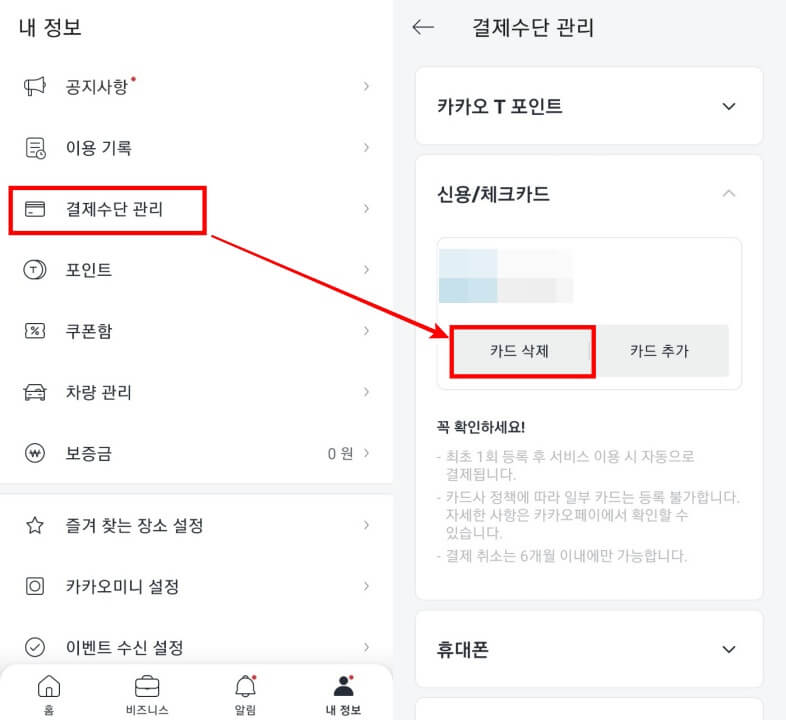
카카오앱 택시 앱을 실행하고 우측 하단에 있는 " 내 정보"를 클릭합니다. 그리고 결제수단 관리를 클릭합니다. 저는 카드 등록을 해놓았는데, 여기서 등록했던 결제수단을 취소할 수 있습니다. 카카오페이에 등록되어 있는 카드를 등록했다면 카카오 앱에서도 가능하지만 여기서 진행해보겠습니다. "카드삭제"를 클릭합니다.
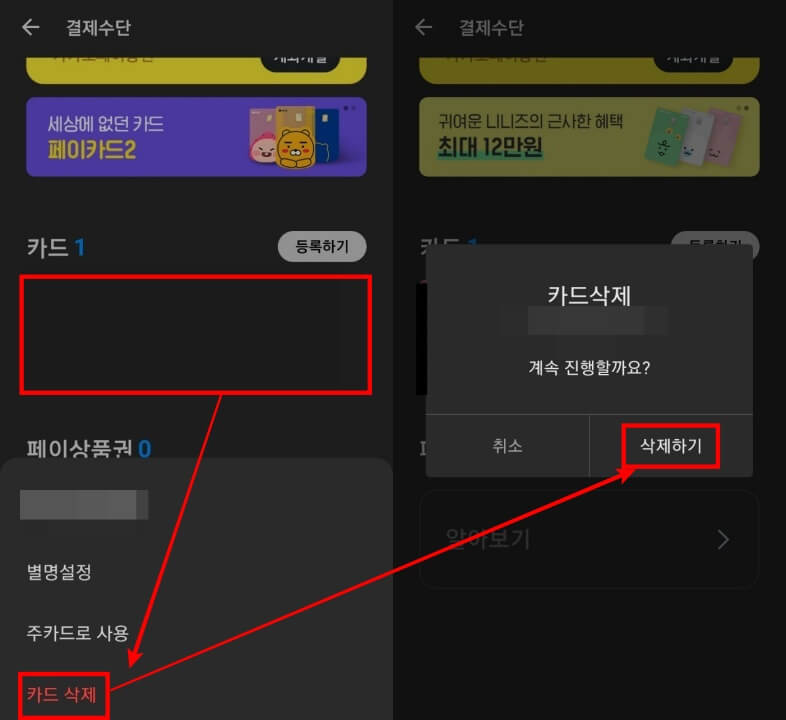
등록되어있는 카다를 선택하고 "카드삭제"를 클릭합니다. 그러면 오른쪽과 같은 팝업창이 나타나는데, "삭제하기"를 클릭합니다.
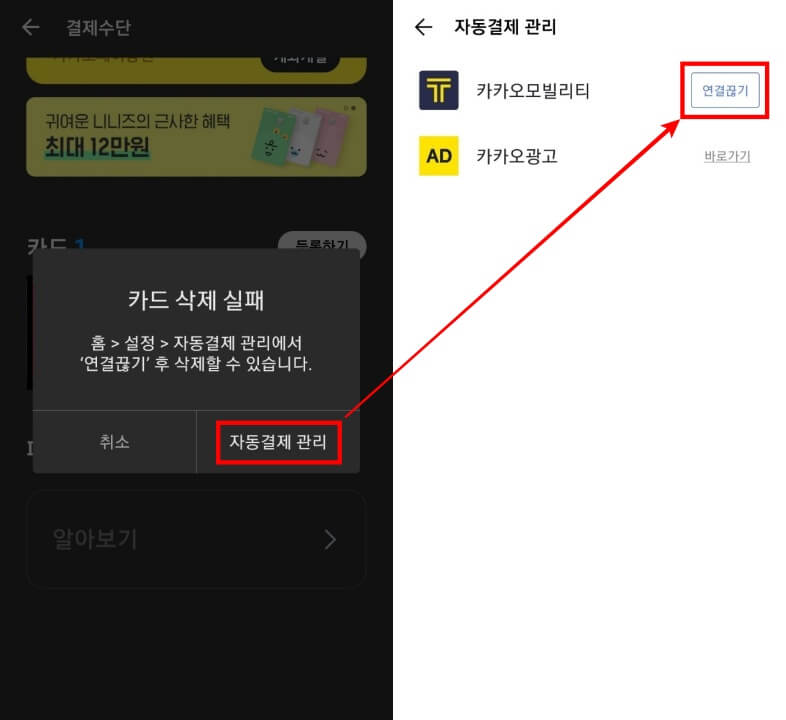
그러면 카드 삭제 실패라는 안내창이 나올건데, 아래에 있는 "자동결제 관리"를 클릭합니다. 그러면 바로 자동결제 관리로 이동하게 되는데, 카카오모빌리티 옆에 있는 "연결끊기"를 누른 후에, 등록되어 있는 카드를 삭제할 수 있습니다. 이러면 카카오택시 자동결제 취소가 완료된 겁니다. 언제든지 클릭 한 번으로 다시 자동결제 연결이 가능합니다.
카카오택시 직접결제 하기
카카오블루 및 스마트호출로 결제하려면 자동결제로 진행됩니다. 따라서 택시에서 직접하려면 "일반호출"을 선택해야 합니다. 카카오블루는 좀 더 쾌적한 택시, 스마트호출은 빠른 매칭이라고 하는데, 경험상 일반호출로도 충분했습니다. 물론 지역에 따라 다를 수 있습니다. 참고로 스마트호출이 조금 더 비싼 편입니다.
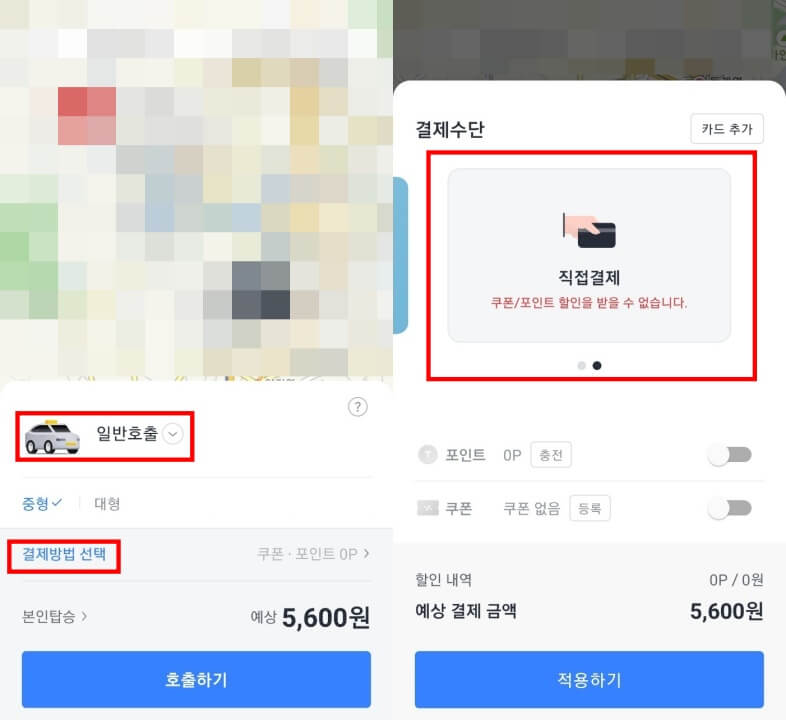
일반호출로 선택한 후, 아래에 있는 결제방법 선택을 클릭합니다. 그러면 내가 등록했던 카드가 보일 건데 오른쪽 화면으로 넘어가보시면 위와 같이 "직접결제"를 찾을 수 있습니다. 적용하기를 클릭하고 호출하면 택시가 매칭됩니다. 매칭하게 되면 택시기사님 프로필 사진 및 택시 차량 번호가 나타나는데, 꼭 차량 번호를 확인하고 탑승하시기 바랍니다.
카카오택시 자동결제 취소 및 직접결제하는 방법에 대해서 알아보았습니다. 택시를 자주 이용하신다면 포인트 적립이나, 이벤트 때문에 자동결제를 등록하는 것도 나쁘지는 않을 것 같습니다. 그러나 본인이 그런 것에 관심이 없거나, 직접결제를 선호한다면 일반호출 차량 이용을 추천합니다.



댓글